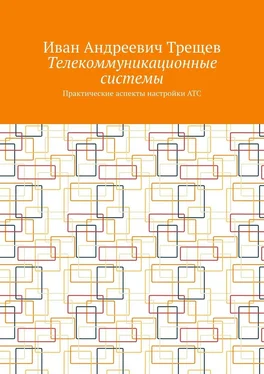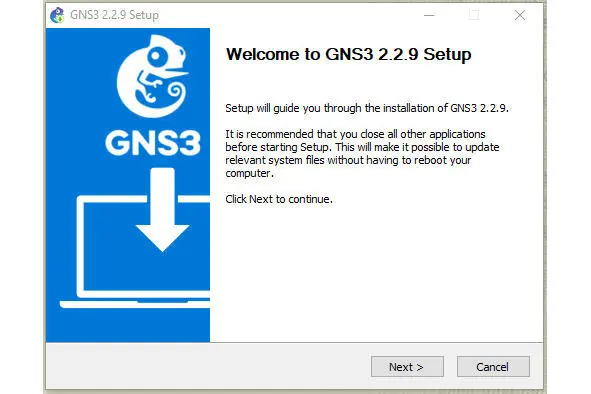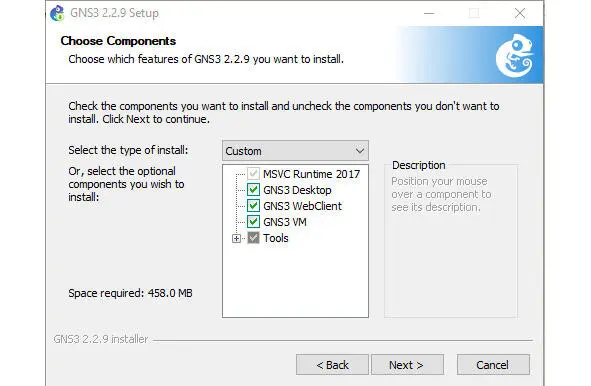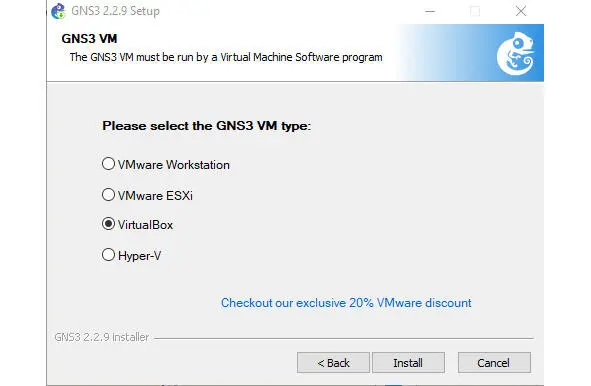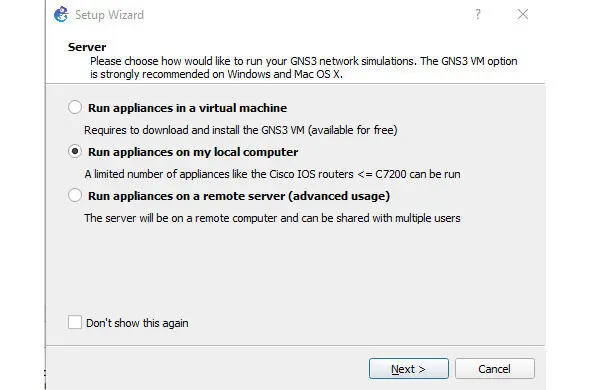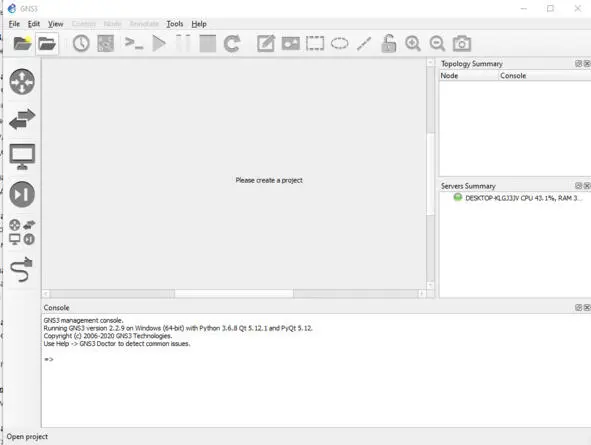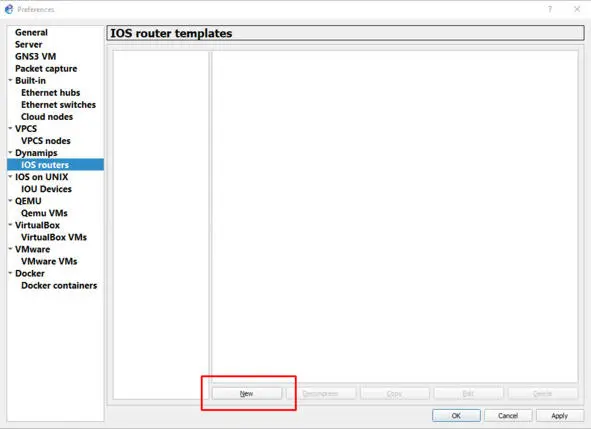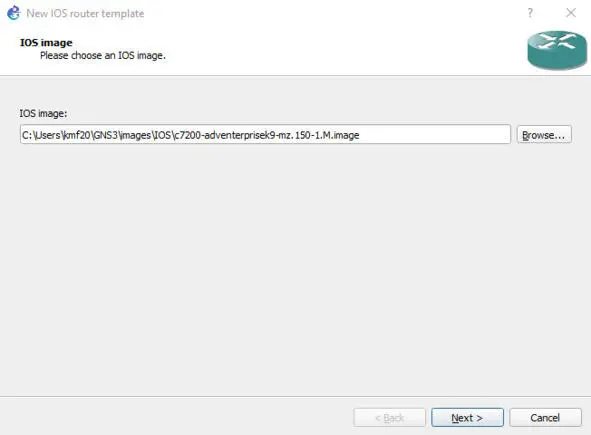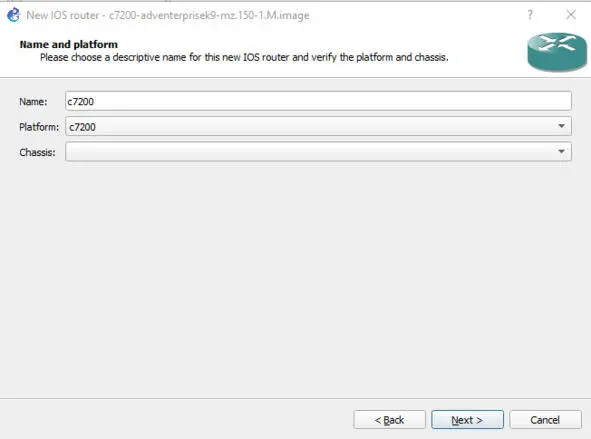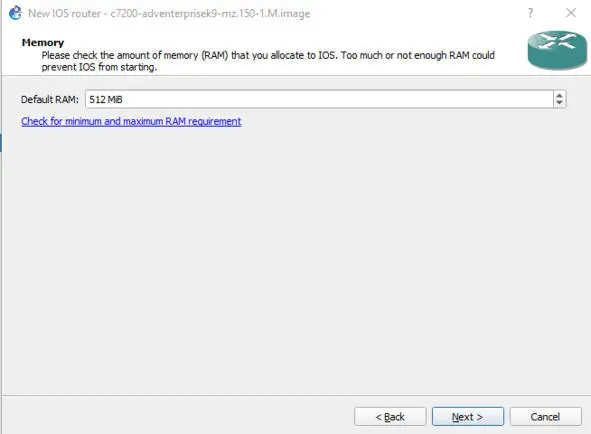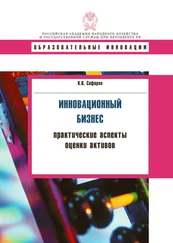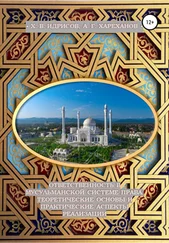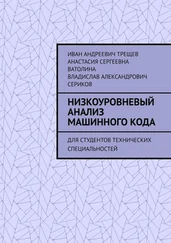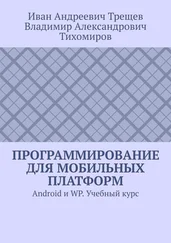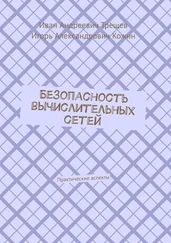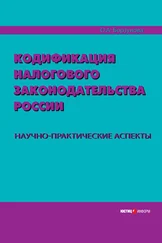Кратко стоит сказать о недостатках данного эмулятора:
– Отсутствие возможности эмуляции коммутаторов из-за сложности устройства (в ходе данной работы есть возможность их не использовать).
– Высокие системные требования.
– Большое количество программных ошибок, которые были препятствиями при выполнении данной работы. Например, отсутствие возможности написания команд управления в консоль маршрутизатора.
Установка и настройка GNS3
Установка GNS3 производится с помощью специального установщика. После запуска установки, пользователь увидит приветственное окно (рсиунок).
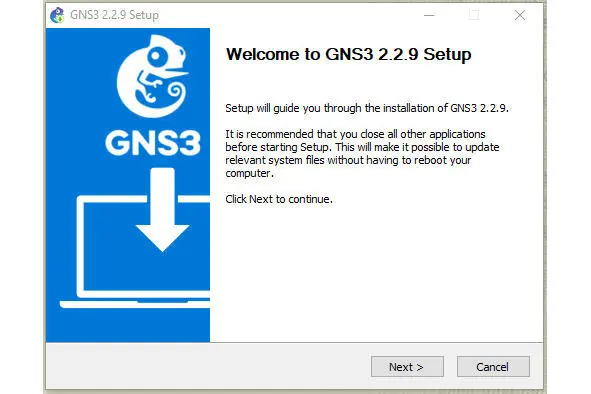
Рисунок Приветственное окно
Далее последует лицензионное соглашение, с которым необходимо согласиться и указание папки стартового меню. Затем будет предложено выбрать, какое программное обеспечение, с вязанное с GNS3 нужно установить. Помимо самого GNS3 можно установить GNS3 Веб-клиент, а также GNS3 виртуальную машину.
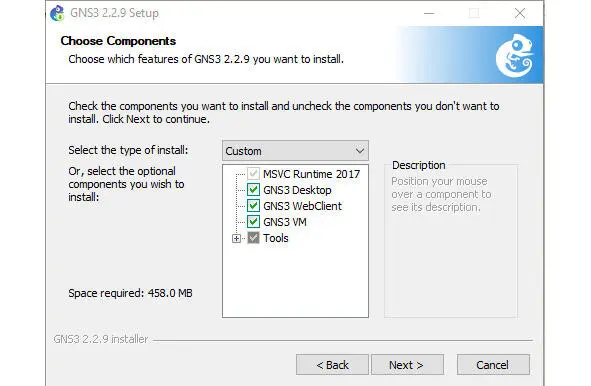
Рисунок Выбор компонентов
Затем последует выбор папки установки и выбор типа виртуальной машины (если был выбран этот компонент).
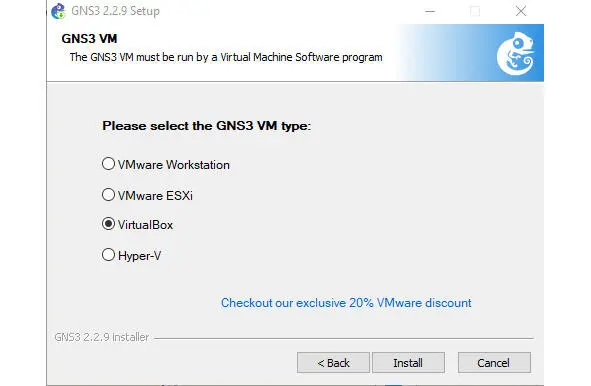
Рисунок Выбор типа виртуальной машины
Далее начнется сама установка GNS3. В процессе установки будут также установлены компоненты, которые обязательны для работы программы, а также компоненты, которые были выбраны пользователем. После установки будет предложено запустить GNS3.
При запуске программы появится окно с выбором местонахождения сервера, за счет ресурсов которого будет происходить симуляция сети. На выбор дается виртуальная машина, личный компьютер и удаленный сервер
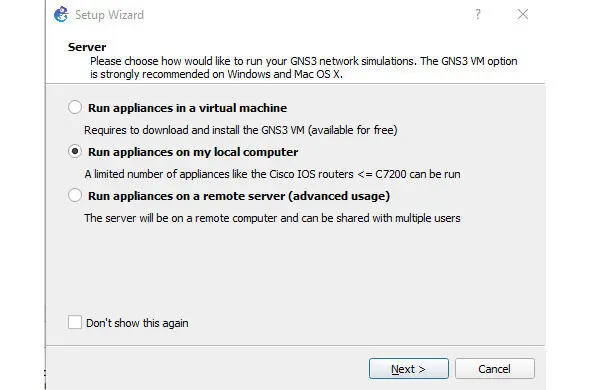
Рисунок Выбор сервера
В данном случае в качестве сервера был выбран личный компьютер. Интерфейс программы изображен на рисунке.
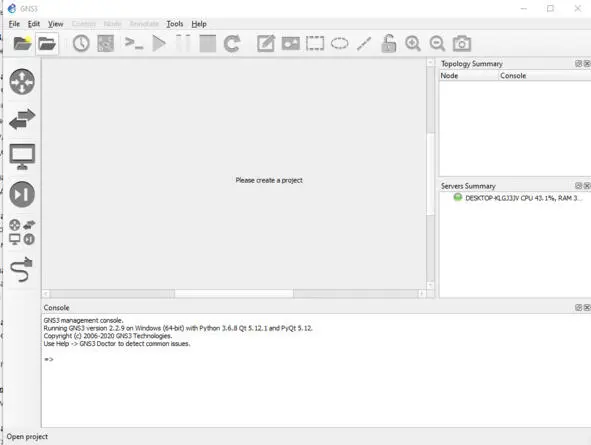
Рисунок Интерфейс программы
Через меню настроек (Edit> Preferences) нужно загрузить образ роутера, который будет использоваться в работе (c7200-adventerprisek9-mz.150—1.M). Для этого следует перейти во вкладку Dynamips, IOS routers и нажать на кнопку «New».
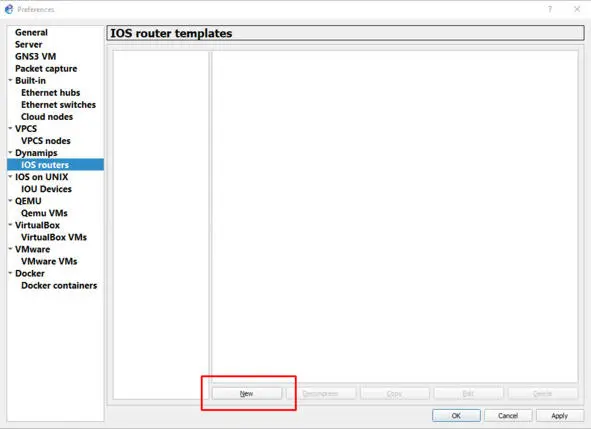
Добавление образа
Появится окно, которое предлагает указать путь до образа роутера, после чего производится его распаковка по пути по умолчанию (если настройки не менялись).
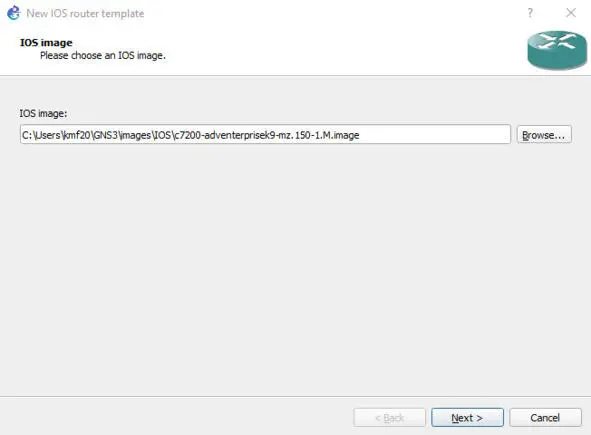
Рисунок Распаковка образа
Затем в следующем окне указывается его имя и платформа, а также класс, если такая опция доступна.
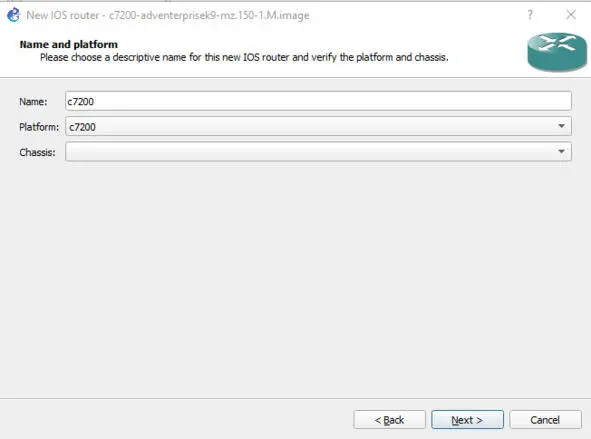
Рисунок Имя роутера
Затем предлагается указать, сколько одному роутеру будет уделено оперативной памяти сервера.
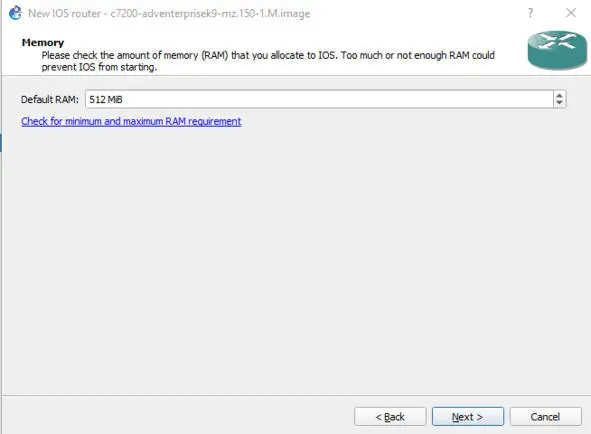
Рисунок— Оперативная память
Далее необходимо выбрать сетевые адаптеры по умолчанию, которые будут с каждым новым созданным на рабочем поле роутером.

Рисунок Сетевые адаптеры
После установки программы проведем настройки для её нормальной работы и нашего удобства.
Первое, что необходимо сделать прописать директории, где будут располагаться проекты, операционные системы устройств (IOS) и место, где расположены файлы конфигурации. Данные параметры прописываются в разделе General.
Затем во вкладке Terminal Settings нужно выбрать предпочитаемую терминальную программу для подключения к виртуальным устройствам. Мы в ходе данной работы воспользуемся Putty, выбрав её в выпадающем списке.
Читать дальше